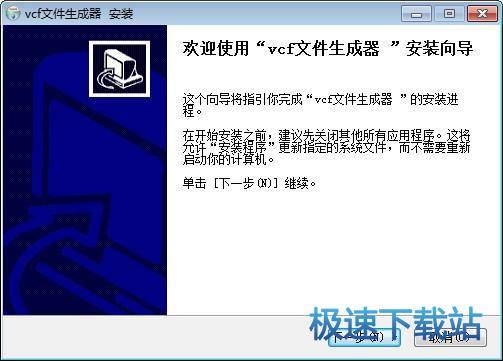vCard文件生成器完整使用教程
时间:2018-10-25 10:27:29 作者:Joe 浏览量:41
vCard文件生成器是一款好用电子通讯录生成软件。使用本软件可以轻松实现Excel表格和VCF文件之间的互相转换,还可以随机生成号码;
- 进入下载

- vCard(vcf)文件生成器 6.6 免费版
大小:3.49 MB
日期:2019/2/18 10:44:01
环境:WinXP,Win7,
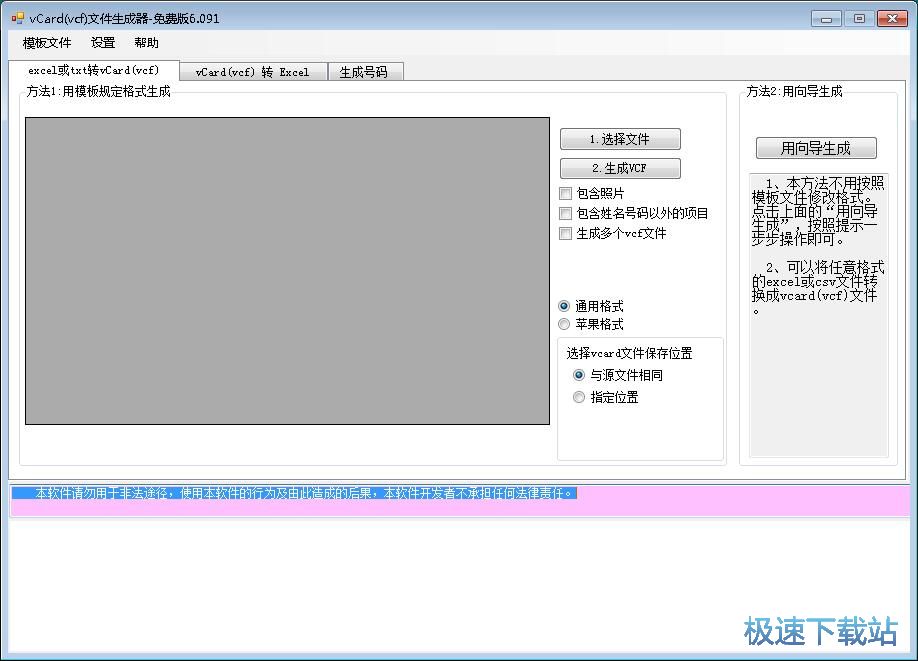
Excel转vCard
极速小编首先给大家演示一下怎么使用vCard文件生成器将电脑本地的Excel表格文档转换成VCF文档吧。首先我们要将Excel表格文档导入到软件中,点击软件主界面的选择文件,就可以打开文件浏览窗口,选择系那个哟啊转换成VCF文档的Excel表格;
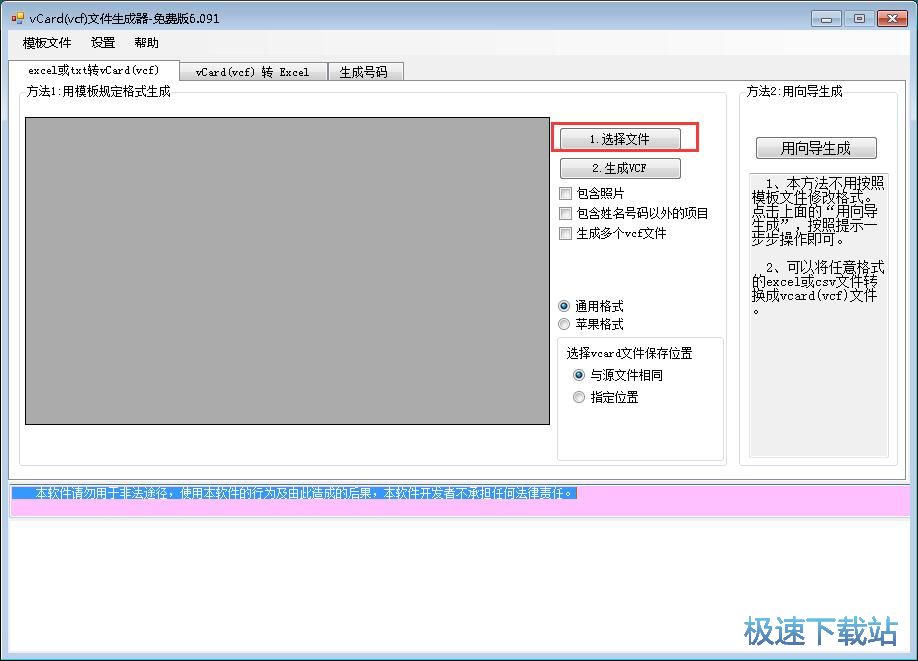
在文件浏览窗口中,根据Excel文档的存放路径,打开Excel文档所在的文件夹,找到想要转换成VCF电子通讯录的Excel文档。点击选中Excel文档后点击打开,就可以将Excel文档导入到软件中;
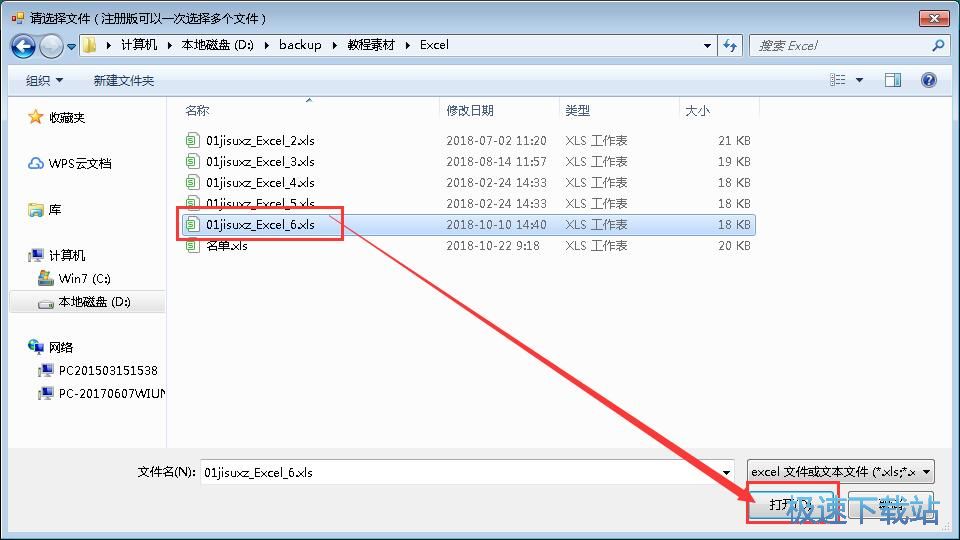
Excel文档成功导入到软件中,这时候我们就可以在软件主界面中看到Excel表格文档的内容;
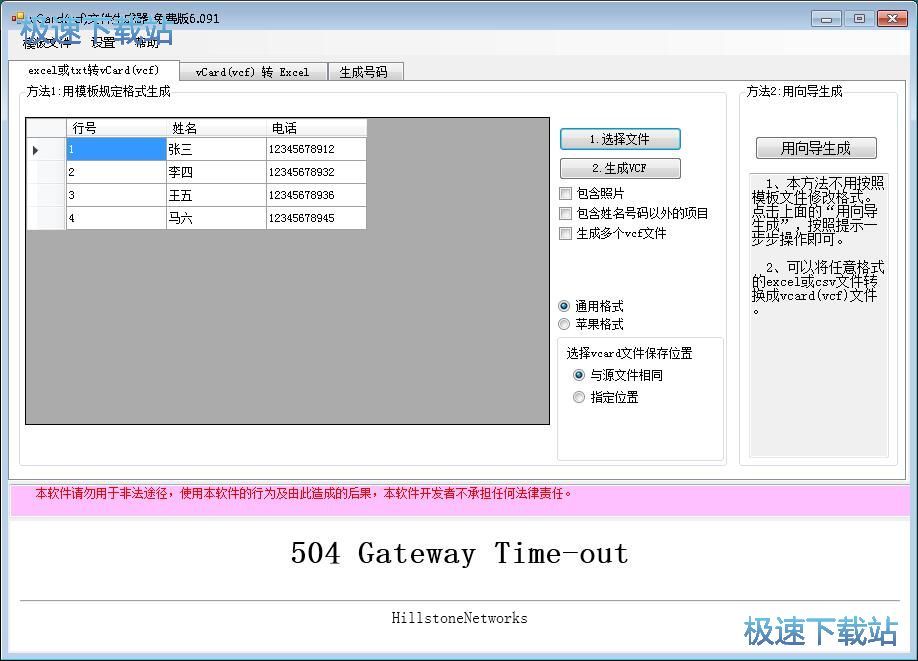
接下来我们就可以设置生成的VCF电子通讯录的输出路径。点击选择vCard文件保存位置中的指定位置,然后点击选项按钮,就可以打开文件夹浏览窗口,自定义选择vCard文件输出路径文件夹;
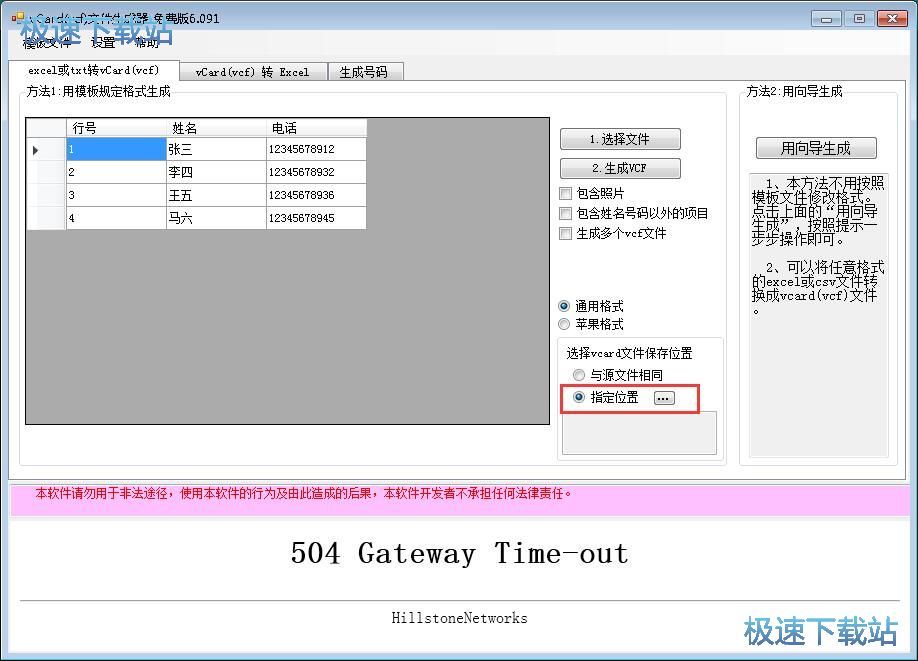
在文件夹浏览窗口,找到想要用来保存通过Excel文档生成的VCF电子通讯录的文件夹。点击选中文件,然后点击确定,就可以完成图片输出目录设置
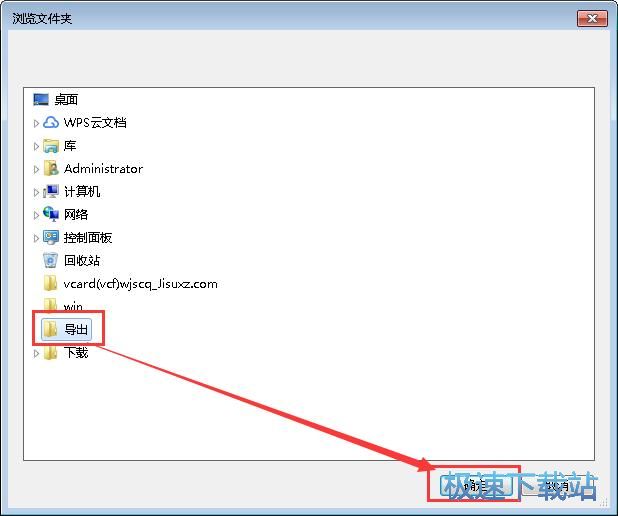
VCF电子通讯录输出路径设置完成,我们就可以开始将Excel文档转换成VCF电子通讯录了。点击软件主界面中的生成VCF,就可以将Excel文档转换成VCF电子通讯录;
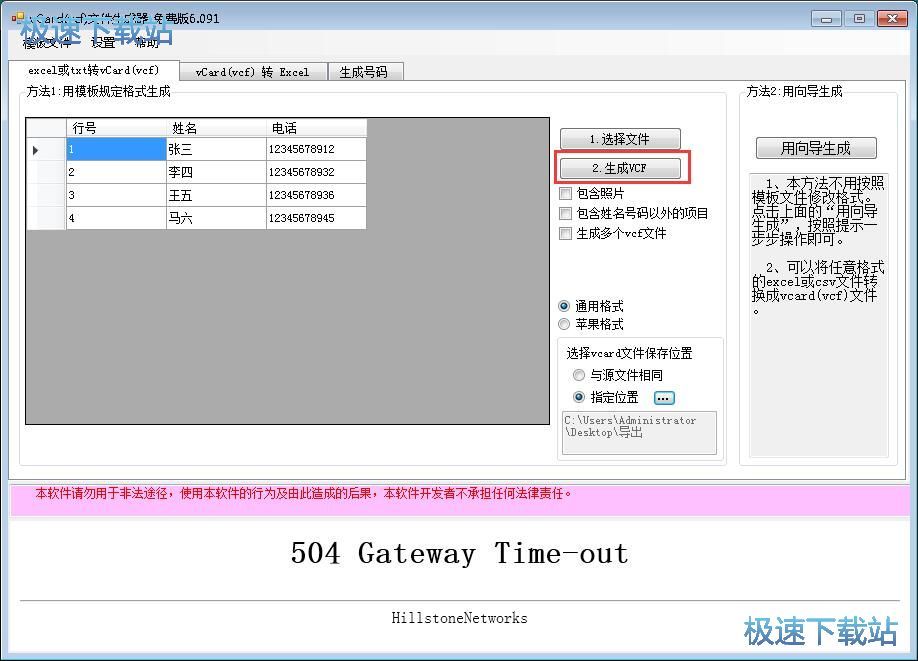
软件正在将Excel文档转换成VCF电子通讯录。Excel表格转换成vCard文件需要一定的时间,请耐心等vCard文件生成完成;
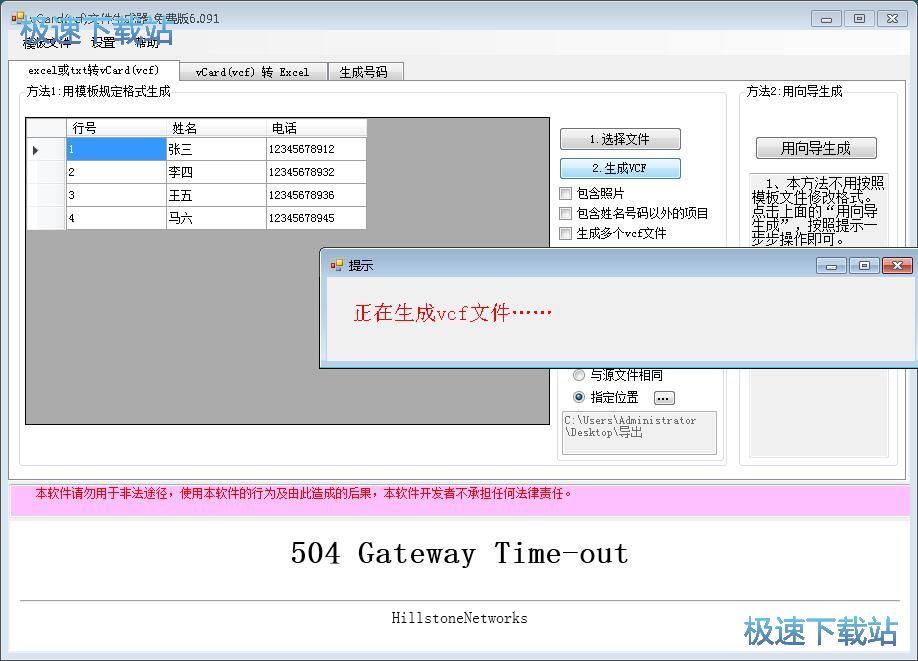
Excel文档成功转换成VCF电子通讯录。这时候我们打开VCF电子通讯录输出路径文件夹,就可以在文件夹中看到使用软件将Excel文档转换格式得到的vCard文件。
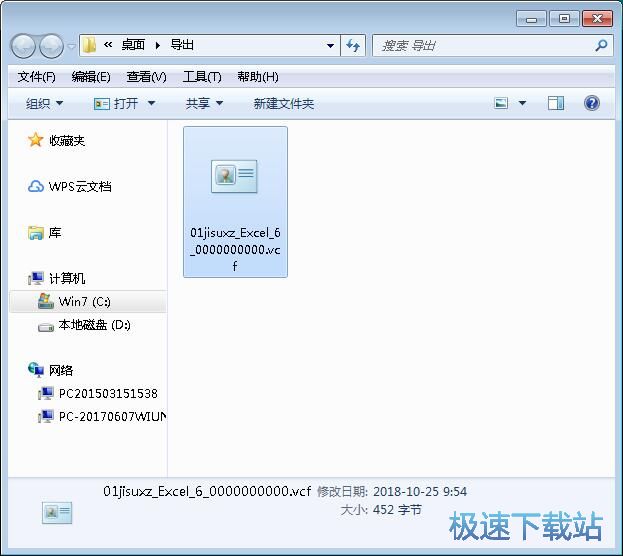
vCard转Excel
接下来我们可以继续试一下软件的VCF文件转Excel文档功能。点击软件主界面顶部功能选项卡中的vCard(VCF)转Excel,进入vCard转Excel功能界面;
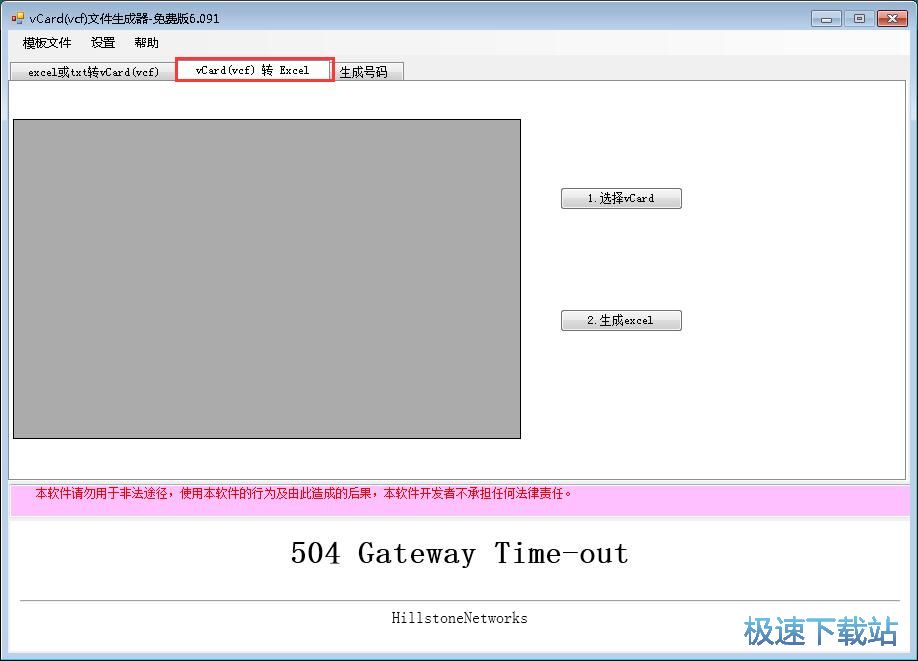
接下来我们要将vCard文件导入到软件中,点击软件主界面的选择vCard,就可以在文件夹中选择vCard文件;
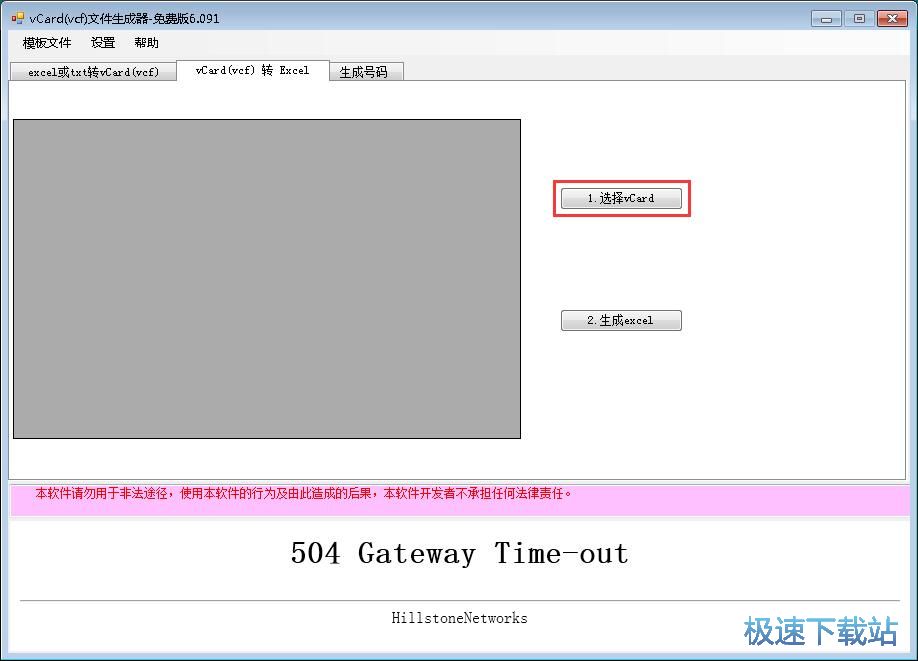
相信大家看过上面的Excel转vCard的步骤之后,一定会知道怎么选择导入vCard文件。极速小编就不重复说明了;
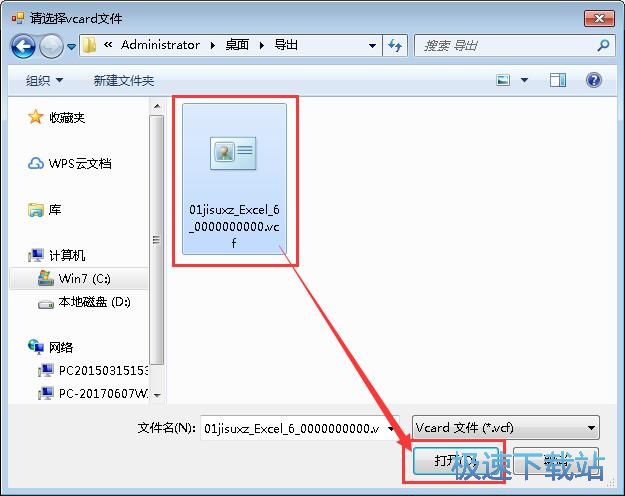
vCard文件成功导入到软件中,这时候我们就可以在软件主界面的文件预览窗口中看到vCard文件的内容;
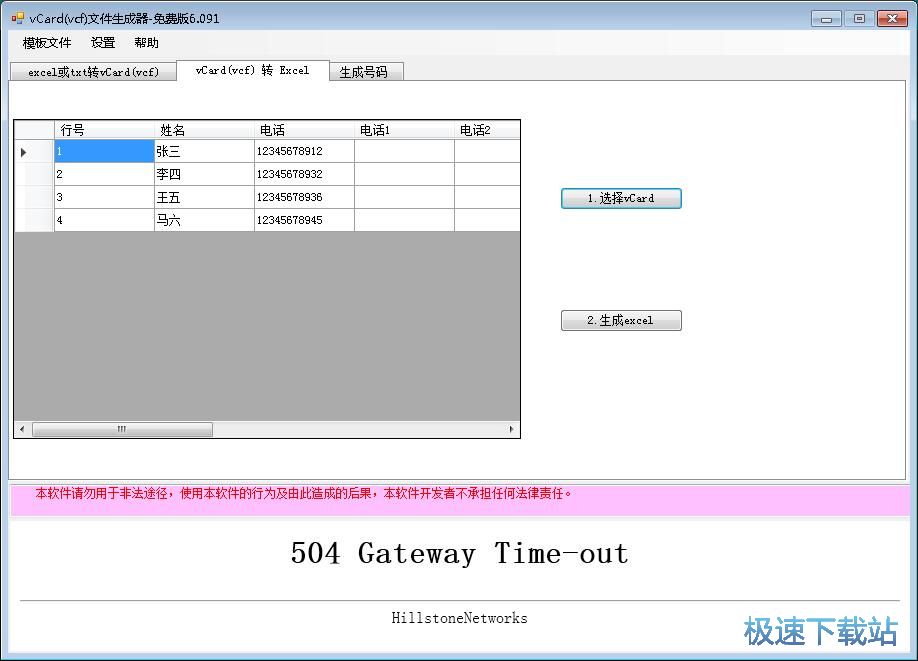
接下来我们就可以开始将vCard文件转换成Excel表格了。点击软件主界面中的生成Excel,就可以将vCard文件转换成Excel表格;
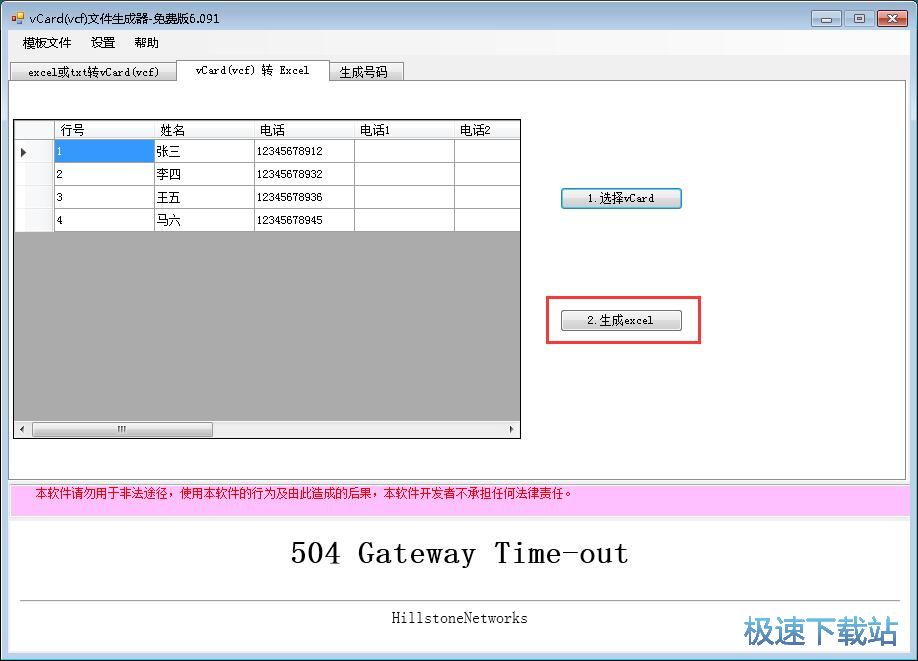
时候软件会弹窗提示免费版每次比较多只能转专换50条记录,本次只对其中50条信息进行操作。转换50条以上记录需要付费注册!注册方法请阅读软件的“关于”。点击确定就可以继续进行转换;
vCard(vcf)文件生成器 6.6 免费版
- 软件性质:国产软件
- 授权方式:免费版
- 软件语言:简体中文
- 软件大小:3575 KB
- 下载次数:242 次
- 更新时间:2019/3/30 0:41:29
- 运行平台:WinXP,Win7,...
- 软件描述:vCard(vcf)文件生成器将EXCEL、TXT、CSV文件的通讯录转换成vc... [立即下载]
相关资讯
相关软件
- 怎么将网易云音乐缓存转换为MP3文件?
- 比特精灵下载BT种子BT电影教程
- 土豆聊天软件Potato Chat中文设置教程
- 怎么注册Potato Chat?土豆聊天注册账号教程...
- 浮云音频降噪软件对MP3降噪处理教程
- 英雄联盟官方助手登陆失败问题解决方法
- 蜜蜂剪辑添加视频特效教程
- 比特彗星下载BT种子电影教程
- 好图看看安装与卸载
- 豪迪QQ群发器发送好友使用方法介绍
- 生意专家教你如何做好短信营销
- 怎么使用有道云笔记APP收藏网页链接?
- 怎么在有道云笔记APP中添加文字笔记
- 怎么移除手机QQ导航栏中的QQ看点按钮?
- 怎么对PDF文档添加文字水印和图片水印?
- 批量向视频添加文字水印和图片水印教程
- APE Player播放APE音乐和转换格式教程
- 360桌面助手整理桌面图标及添加待办事项教程...
- Clavier Plus设置微信电脑版快捷键教程
- 易达精细进销存新增销售记录和商品信息教程...